

|
Microsoft Office PowerPoint是指微软公司的演示文稿软件。Microsoft Office PowerPoint做出来的东西叫演示文稿,其格式后缀名为:ppt、pptx;或者也可以保存为:pdf、图片格式等。 在利用PPT演示文稿进行日常办公时,花费了很大的精力做好的PPT,却被别人偷窥抄袭,导致各种不良后果,那么为了避免这种情况的发生,也为了保护用户的劳动成果,该如何防止PPT被偷看呢,今天小编就来教大家一个小技巧,一起来学习一下吧。 首先,单击工具栏左上角的【文件】,在下拉菜单下选择【文档加密】,在下级菜单栏选择【密码加密】,如下图所示: 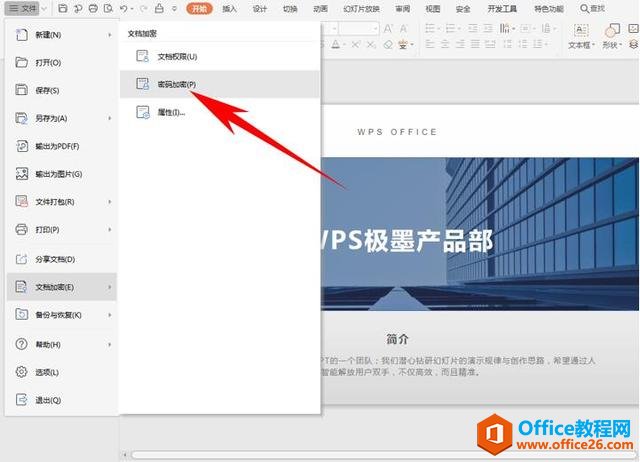 ? ?弹出【密码加密】的对话框,可以看到两个加密栏,一个是打开权限,一个是编辑权限: 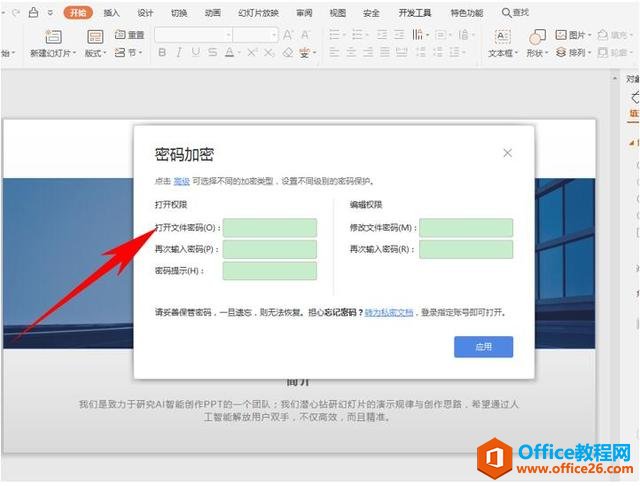 ? ?将【打开权限】下的密码设置完毕,代表打开PPT需要输入密码,【编辑权限】代表如果需要编辑PPT也需要输入密码,防止他人篡改数据,也可以设置密码,设置完毕后单击应用: 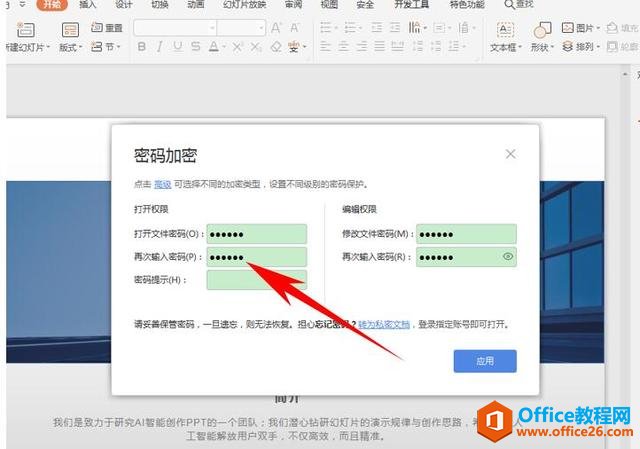 ? ?这样,保存PPT后再次打开,弹出文档已加密的对话框,正确输入密码后方可打开: 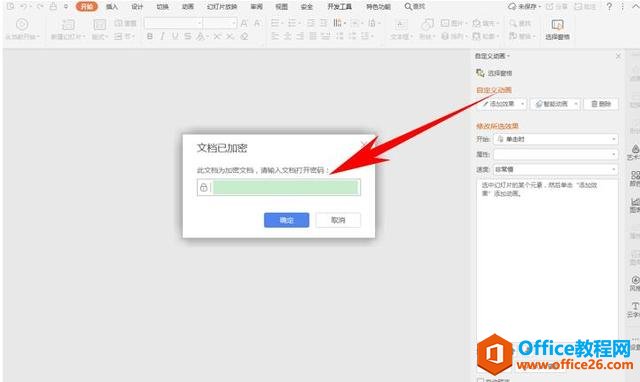 ? ?输入完毕后,再次弹出输入密码,此时为编辑权限的密码,如果不输入密码,则只能以只读模式打开,如下图所示: 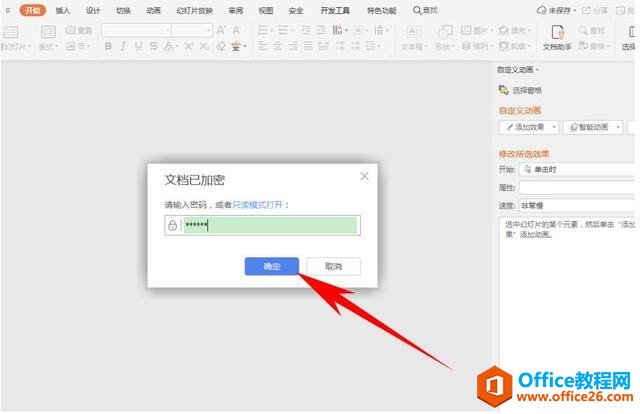 PPT如何防偷看的下载地址:Office PowerPoint使您可以快速创建极具感染力的动态演示文稿,同时集成更为安全的工作流和方法以轻松共享这些信息。 |
温馨提示:喜欢本站的话,请收藏一下本站!